Урок 15. Создание эффекта объемного света.
Одним из наиболее захватывающих трехмерных спецэффектов является объемный свет. Данный эффект может придать сцене таинственность и сделать ее более запоминающейся. Приведем пример использования этого эффекта.
Перейдите на вкладку Create (Создание) командной панели, в категории Shapes (Формы) выберите строку Splines (Сплайны) и нажмите кнопку Text (Текст). Щелкните в любом свободном месте окна проекции левой кнопкой мыши, создав тем самым текстовый сплайн (рис. 6.44). Чтобы изменить набранное слово, перейдите на вкладку Modify (Изменение) командной панели и в поле Text (Текст) свитка настроек Parameters (Параметры) наберите нужный текст.
Перейдите к окну проекции Top (Сверху) и создайте объект Rectangle (Прямоугольник). Для этого перейдите на вкладку Create (Создание) командной панели, в категории Shapes (Формы) выберите строку Splines (Сплайны) и нажмите кнопку Rectangle (Прямоугольник). Расположите объект так, чтобы текст был внутри прямоугольного сплайна (рис. 6.45).
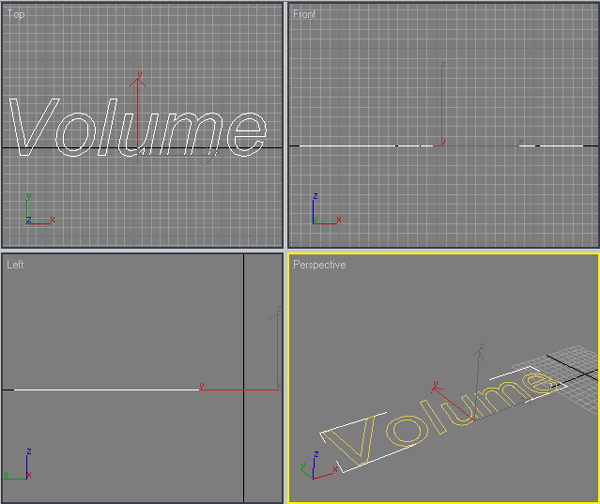
Рис. 6.44. Текстовый сплайн в окнах проекций
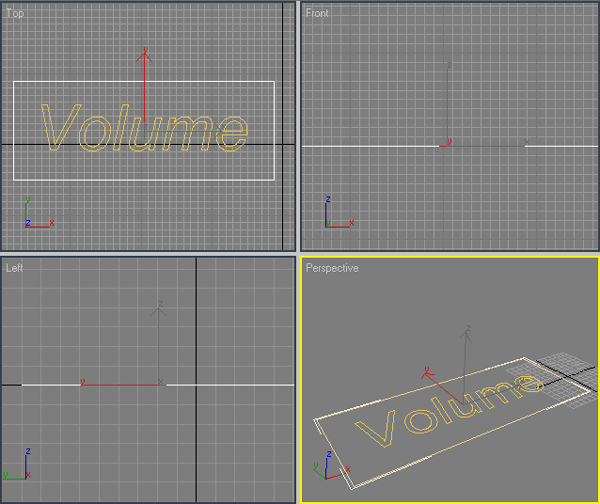
Рис. 6.45. Совмещение фигур Text (Текст) и Rectangle (Прямоугольник)